Часть 1: Как воспроизвести видео в обратном направлении с помощью лучшего видеоплеера/редактора
1. Конвертер видео Aiseesoft Ultimate
Когда дело доходит до редактирования видео, вы не должны пропустить Aiseesoft Video Converter Ultimate. Это многофункциональный видеоредактор и конвертер. Это может помочь вам создать обратное видео и наслаждаться видео с обратным эффектом напрямую. Вы можете легко заставить любую часть видео воспроизводиться назад. И это работает как на ПК с Windows, так и на Mac. Вы можете быстро освоить этот инструмент, не имея опыта редактирования видео.
Шаг 1:
Установите этот реверс видео на свой компьютер после загрузки. Затем откройте программу и перейдите на вкладку «Панель инструментов». Прокрутите список вниз и найдите опцию «Реверс видео». Затем вам нужно выбрать видео, которое вы хотите воспроизвести в обратном порядке.

Шаг 2:
Как только вы войдете в окно реверсора, вы сможете напрямую просмотреть свое видео. Вы можете использовать панель ниже, чтобы выбрать точный клип, который вы хотите перевернуть. Вы также можете установить время напрямую, установив время начала/окончания. После выбора просто нажмите кнопку «Экспорт», чтобы вывести перевернутое видео на свой компьютер.

2. Windows Movie Maker
Если вы используете систему Windows, Windows Movie Maker должен быть по умолчанию и отличным выбором для воспроизведения видео в обратном направлении. Теперь давайте изучим способ перемотки клипа на программу.
Шаг 1:
Сохраните целевой видеоклип на своем компьютере, затем нажмите кнопку «Добавить видео и фотографии» и загрузите его в Windows Movie Maker.
Шаг 2:
Перемещайте ползунок под видео боксом, пока он не достигнет точного места. Затем используйте кнопку моментального снимка, чтобы сохранить изображения каждого кадра клипа в папке. Нажмите кнопку «Сохранить», и снимок будет добавлен к временной шкале.
Шаг 3:
Вам нужно переместить ползунок в следующую привязку, а затем сделать еще один снимок. Повторяйте шаг, пока не закончите весь перевернутый видеоклип.
Шаг 4:
Щелкните правой кнопкой мыши на снимке и выберите «Выбрать все». После этого нажмите «Видеоинструмент» - откройте вкладку и введите «0.08» в поле «Продолжительность», а затем нажмите «Ввод». Важно отметить, что в случае, если вы редактируете 24 кадра в секунду, в поле «Длительность» должно быть «0.04».
Шаг 5:
Проверьте ваш раздел клипа. Если на нем есть метки барабанов, нажмите кнопку «Удалить». Затем вы можете нажать «Play», чтобы воспроизвести видео в обратном направлении. Наконец, нажмите «Домой», а затем «Сохранить фильм», чтобы сохранить видео на вашем компьютере.

3. Adobe Premiere
Шаг 1:
Загрузите и установите Adobe Premiere. Запустите программу и зайдите в меню «Файл». После этого выберите опцию «Импорт» и найдите папку, в которой находится целевой видеоклип, дважды щелкните нужный исходный файл.
Шаг 2:
Щелкните правой кнопкой мыши имя клипа в «Project», который является частью интерфейса Premiere. Далее выберите опцию «Скорость / Продолжительность» из меню, которое вы открыли.
Шаг 3:
В появившемся диалоговом окне есть поле рядом с «реверсной скоростью». Проверьте и нажмите кнопку «ОК», чтобы воспроизвести видео в обратном направлении.
Шаг 4:
На последнем шаге единственное, что вам нужно сделать, это щелкнуть и перетащить видеоклип на временную шкалу. Тогда это расслабляющее время, чтобы играть и смотреть перевернутое видео.

4. Avidemux
Шаг 1:
Сначала нужно распаковать и сохранить видеоклипы. Поскольку Avidemux воспроизводит видеофайлы без звука только в обратном направлении, вам нужно вынуть звуковую дорожку. Для аудио источника, вам нужно выбрать «Нет», чтобы удалить аудио.
Шаг 2:
Нажмите кнопку «Назад», а затем кнопку «+», чтобы перевернуть видео без звука. Для аудио, вам нужно нажать «Эффект», а затем «Обратный». А затем экспортируйте аудиофайл в формате MAV и сохраните его.
Шаг 3:
В главном диалоговом окне звуковой дорожки вам нужно выбрать «Внешний MAV» и открыть внешний аудиофайл, затем нажать «ОК». Теперь вы положили перевернутое видео и аудио вместе. И вы можете наслаждаться видео, которое было воспроизведено задом наперед.

5. IMOVIE
Шаг 1:
Откройте iMovie и нажмите «Импортировать фильм», чтобы просмотреть и загрузить видеоклип, который требуется отменить. Выберите видеоклип и нажмите кнопку «ОК».
Шаг 2:
Выберите клип, который хотите воспроизвести в обратном направлении, и нажмите «Перемотка назад». После того, как видео перевернуто, вы можете отрегулировать скорость воспроизведения с помощью кнопки скорости.
Шаг 3:
Наконец, установите флажок «Назад» и нажмите кнопку «Воспроизвести», чтобы воспроизвести видео в обратном направлении.

6. Кинопроизводитель Magix
Шаг 1:
Откройте Magix Movie Maker и загрузите в программу нужные видеофайлы, которые вы хотите воспроизвести в обратном направлении.
Шаг 2:
Выберите видеоклип, и вы можете увидеть вкладку «Эффект», найти подменю скорости.
Шаг 3:
Преобразование воспроизведения поддерживается. Вы можете изменить временную шкалу воспроизведения, чтобы легко воспроизводить видео назад.

Часть 2. Часто задаваемые вопросы об удалении фона PicsArt
1. Как воспроизвести видео в обратном направлении на iPhone?
Если вы хотите перевернуть видео на iPhone, вам может понадобиться помощь стороннего инструмента, такого как Reverse Vid и Clideo. Кроме того, вы можете попробовать некоторые эффекты в TikTok, которые могут вам помочь. перевернуть видео на TikTok.
2. Можно ли воспроизвести видео в iMovie в обратном направлении?
Да. Воспроизвести видео в обратном направлении довольно легко, если вы используете функцию перемотки назад. Но эту функцию можно использовать только в версии для Mac. iPhone и iPad не поддерживаются. В этом случае вам может понадобиться альтернатива видео реверс.
3. Как воспроизвести видео в обратном порядке в Snapchat?
Просто откройте Snapchat на своем телефоне и снимите видео. После этого проведите пальцем по экрану, пока не найдете эффект обратного фильтра. Нажмите на него и просмотрите перевернутое видео.
Заключение
Когда вам нужно насладиться обратным эффектом некоторых видеоклипов, вы можете найти отличные решения из статьи. Чтобы воспроизвести видео в обратном направлении, вы можете использовать разные программы в зависимости от разных операционных систем. Если у вас есть какие-либо вопросы о воспроизведении видео в обратном направлении, вы можете поделиться более подробной информацией о проблеме в комментариях.
Что вы думаете об этом посте.
Прекрасно
Рейтинг: 4.8 / 5 (на основе голосов 275)Подпишитесь на нас в
Более Чтение
 Как играть Blu-Ray фильмы на MacBook
Как играть Blu-Ray фильмы на MacBook
Macbook Blu-ray Player позволяет воспроизводить диски Blu-ray, папку Blu-ray и файл ISO-образа Blu-ray с высоким качеством на Macbook Pro и Air.
 Воспроизведение видео с Blu-ray Video Player
Воспроизведение видео с Blu-ray Video Player
В этом руководстве показано, как воспроизводить видео с помощью видеопроигрывателя для Windows, например, воспроизведения MTS, M2TS, MXF, TS, TRP, MKV, MPEG, MP4 и HD-видео.
 Как конвертировать MKV в PS3 / PS4 MP4 WMV AVI
Как конвертировать MKV в PS3 / PS4 MP4 WMV AVI
Многие пользователи PS3 задают этот вопрос: может ли PS3 играть в MKV? В этой статье мы подробно расскажем, как воспроизвести файл MKV на PS3 (PlayStation 3).
 Оставьте свой комментарий и присоединяйтесь к нашему обсуждению
Оставьте свой комментарий и присоединяйтесь к нашему обсуждению
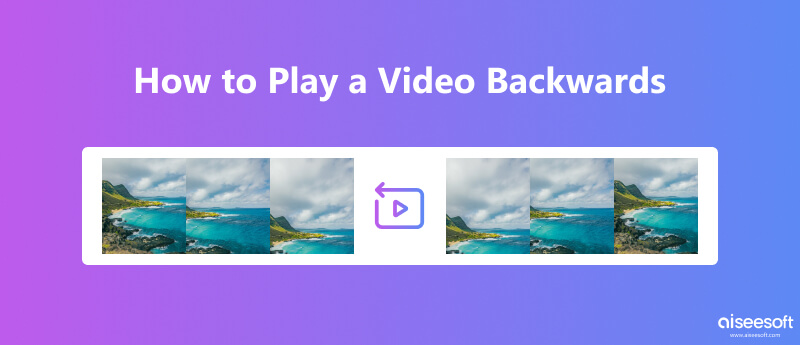
100% безопасность. Без рекламы.
100% безопасность. Без рекламы.








100% безопасность. Без рекламы.
100% безопасность. Без рекламы.